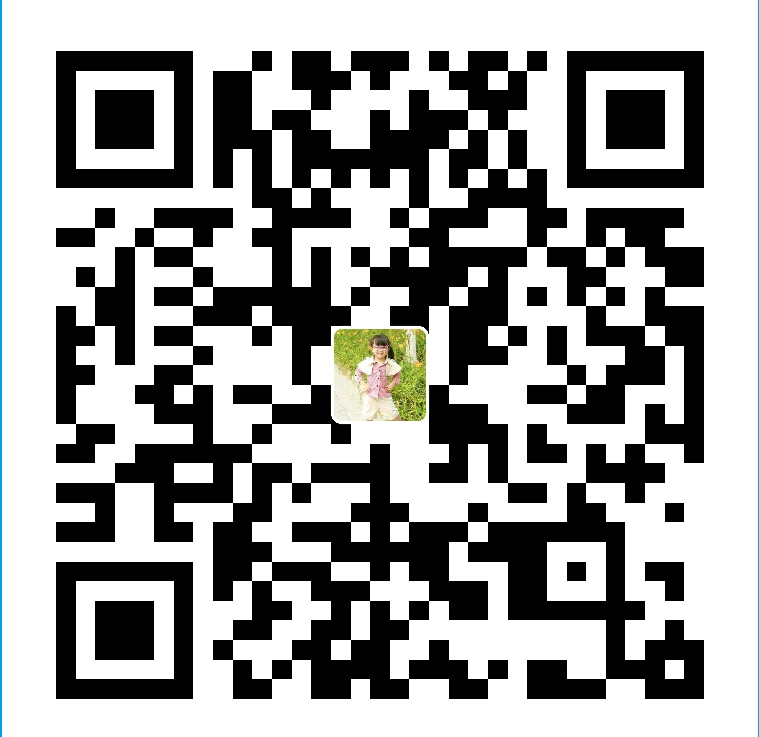Vue-Video-Player
适用于 Vue 的 video.js 播放器组件。
示例
安装
CDN
<link rel="stylesheet" href="path/to/video.js/dist/video-js.css" />
<script type="text/javascript" src="path/to/video.min.js"></script>
<script type="text/javascript" src="path/to/vue.min.js"></script>
<script type="text/javascript" src="path/to/dist/vue-video-player.js"></script>
<script type="text/javascript">
Vue.use(window.VueVideoPlayer);
</script>
NPM
npm install vue-video-player --save
全局引用样式文件
在 main.js 中引用 vue-video-player 样式文件以及自定义的样式文件
import 'video.js/dist/video-js.css'
import 'vue-video-player/src/custom-theme.css'
import '@/../static/theme.css' // 自定义样式文件 播放button按钮
组件中使用
<template>
<div class="container">
<div class="player">
<video-player
class="video-player vjs-custom-skin"
ref="videoPlayer"
:playsinline="true"
:options="playerOptions"
@play="onPlayerPlay($event)"
@pause="onPlayerPause($event)"
@ended="onPlayerEnded($event)"
@waiting="onPlayerWaiting($event)"
@playing="onPlayerPlaying($event)"
@loadeddata="onPlayerLoadeddata($event)"
@timeupdate="onPlayerTimeupdate($event)"
@canplay="onPlayerCanplay($event)"
@canplaythrough="onPlayerCanplaythrough($event)"
@statechanged="playerStateChanged($event)"
@ready="playerReadied"
>
</video-player>
</div>
</div>
</template>
<script>
import { videoPlayer } from 'vue-video-player';
export default {
name: 'VideoPlayer',
data() {
return {
playerOptions: {
playbackRates: [0.7, 1.0, 1.5, 2.0], //播放速度
autoplay: false, //如果true,浏览器准备好时开始回放。
muted: false, // 默认情况下将会消除任何音频。
loop: false, // 导致视频一结束就重新开始。
preload: 'auto',
// 建议浏览器在<video>加载元素后是否应该开始下载视频数据。
// auto浏览器选择最佳行为,立即开始加载视频(如果浏览器支持)
language: 'zh-CN',
aspectRatio: '16:9',
// 将播放器置于流畅模式,并在计算播放器的动态大小时使用该值。
// 值应该代表一个比例 - 用冒号分隔的两个数字(例如"16:9"或"4:3")
fluid: true,
// 当fluid为true时,Video.js player将拥有流体大小。
// 换句话说,它将按比例缩放以适应其容器。
sources: [
{
type: 'video/mp4',
src: 'http://clips.vorwaerts-gmbh.de/big_buck_bunny.mp4'
//你的视频地址(必填)
}
],
poster: 'poster.jpg', //你的封面地址
width: document.documentElement.clientWidth,
notSupportedMessage: '此视频暂无法播放,请稍后再试',
//允许覆盖Video.js无法播放媒体源时显示的默认信息。
controlBar: {
timeDivider: true,
durationDisplay: true,
remainingTimeDisplay: false,
fullscreenToggle: true //全屏按钮
}
}
};
},
components: {
videoPlayer
},
methods: {
// 播放事件
onPlayerPlay() {},
// 暂停事件
onPlayerPause() {},
// 播放结束事件
onPlayerEnded() {},
onPlayerWaiting() {},
onPlayerPlaying() {},
onPlayerLoadeddata() {},
onPlayerTimeupdate() {},
onPlayerTimeupdate() {},
onPlayerCanplay() {},
onPlayerCanplaythrough() {},
playerStateChanged() {},
playerReadied(player) {
console.log('the player is readied', player);
// you can use it to do something...
// player.[methods]
}
}
};
</script>
了解更多
了解更多点击这里